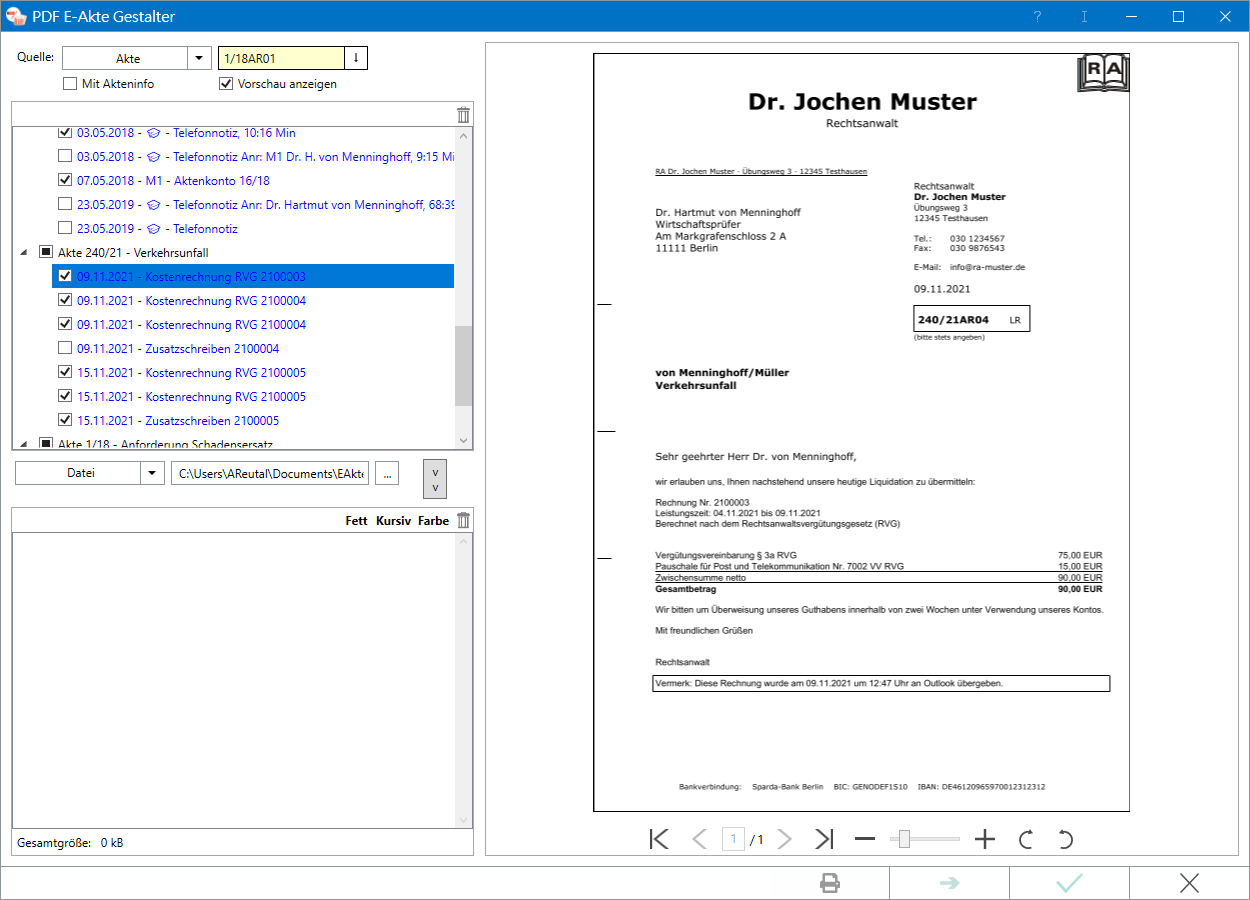PDF E-Akte Gestalter: Unterschied zwischen den Versionen
| Zeile 29: | Zeile 29: | ||
[[Datei:Quelle_Verzeichnis.png|link=]] <br> | [[Datei:Quelle_Verzeichnis.png|link=]] <br> | ||
| − | Das gewünschte Verzeichnis kann entweder direkt eingegeben oder über die Schaltfläche [[Datei:Dreipunkt.png|link=]] gewählt werden. Eine Übernahme des Verzeichnis erfolgt über die Schaltfläche | + | Das gewünschte Verzeichnis kann entweder direkt eingegeben oder über die Schaltfläche [[Datei:Dreipunkt.png|link=]] gewählt werden. Eine Übernahme des Verzeichnis in den Bearbeitungsbereich erfolgt über die Schaltfläche [[Datei:Uebernahme.png|link=]]. |
| − | [[Datei:birne.fw.png|link=]] Wurden | + | [[Datei:birne.fw.png|link=]] Wurden in den Bearbeitungsbereich übernommenen Dokumente nicht über das Papierkorb-Symbol [[Datei:Papierkorb.png|link=]] gelöscht, werden zusätzliche Dokumente den bereits vorhandenen Dokumenten hinzugefügt. |
| + | ====Mit Akteninfo==== | ||
| + | Falls gewählt, wird die ''Akteninfo'' mit in den Bearbeitungsbereich übernommen. | ||
| + | |||
| + | |||
| + | ====Vorschau anzeigen==== | ||
| + | Diese Option ist standardmäßig gewählt. Bei ihrer Abwahl wird die Vorschau zugunsten des Bearbeitungs- und Zielbereichs ausgeblendet. | ||
===Funktionen in der Abschlussleiste=== | ===Funktionen in der Abschlussleiste=== | ||
In Vorbereitung | In Vorbereitung | ||
Version vom 24. Januar 2022, 13:05 Uhr
Hauptseite > E-Workflow > PDF E-Akte Gestalter
Inhaltsverzeichnis
Allgemeines
Der PDF E-Akte Gestalter ermöglicht es, individuell zusammengestellte PDF-Dateien in einem Verzeichnis oder zur E-Akte zu speichern. E- Akten und andere Dokumentsammlungen wie gescannte Gerichtsakten können so nach eigenem Ermessen praxisgerecht als PDF E-Akte angefertigt werden, um sie z. B. auf Mobilgeräten zu lesen.
Mit dem PDF E-Akte Gestalter können Gesamt-PDF-Dokumente aus verschiedenen E-Akten, zu Mandantenadressen oder aus verschiedenen Verzeichnissen erstellt werden, um so beispielsweise verschiedene Akten eines Mandanten übersichtlich in einem Dokument zu erhalten.
Quelle
Als Quelle stehen zur Verfügung
- E-Akten,
- Mandantenadressen,
- Verzeichnisse.
E-Akte
Nach Eingabe einer Aktennummer wird die betreffende E-Akte mit ihren Dokumenten in den Bearbeitungsbereich eingefügt. Der Bearbeitungsbereich kann bei Bedarf durch Überschreiben und Bestätigung der zuerst eingegebenen Aktennummer durch eine weitere E-Akte erweitert werden.
Mandantenadresse
Nach Eingabe des in der Adressverwaltung gespeicherten Mandantennamens bzw. der Adressnummer werden die E-Akten zum Mandanten im Bearbeitungsbereich aufgelistet.
Verzeichnis
Das gewünschte Verzeichnis kann entweder direkt eingegeben oder über die Schaltfläche ![]() gewählt werden. Eine Übernahme des Verzeichnis in den Bearbeitungsbereich erfolgt über die Schaltfläche
gewählt werden. Eine Übernahme des Verzeichnis in den Bearbeitungsbereich erfolgt über die Schaltfläche ![]() .
.
![]() Wurden in den Bearbeitungsbereich übernommenen Dokumente nicht über das Papierkorb-Symbol
Wurden in den Bearbeitungsbereich übernommenen Dokumente nicht über das Papierkorb-Symbol ![]() gelöscht, werden zusätzliche Dokumente den bereits vorhandenen Dokumenten hinzugefügt.
gelöscht, werden zusätzliche Dokumente den bereits vorhandenen Dokumenten hinzugefügt.
Mit Akteninfo
Falls gewählt, wird die Akteninfo mit in den Bearbeitungsbereich übernommen.
Vorschau anzeigen
Diese Option ist standardmäßig gewählt. Bei ihrer Abwahl wird die Vorschau zugunsten des Bearbeitungs- und Zielbereichs ausgeblendet.
Funktionen in der Abschlussleiste
In Vorbereitung